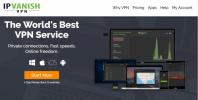Jak zresetować Kodi do ustawień fabrycznych: Szybkie, działające metody
Dla niektórych użytkowników jedną z największych radości Kodi jest pobranie nowego dodatku lub kompilacji, a następnie zabawa w celu sprawdzenia, co potrafi. Inni wolą znaleźć odpowiednią kompilację lub wybór dodatków odpowiadający ich potrzebom, a następnie trzymać się tego. Niezależnie od tego, jakiego rodzaju użytkownika Kodi zidentyfikujesz, ponieważ prawdopodobnie zajdzie taka potrzeba zresetuj Kodi do ustawień fabrycznych.
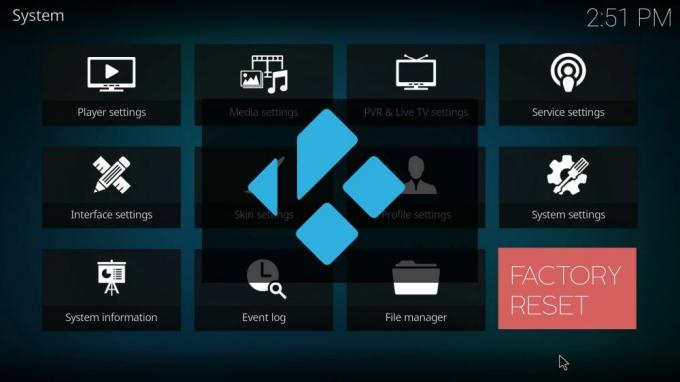
Być może utknąłeś z nieaktualną wersją, która nie jest już aktualizowana. Być może właśnie pobrałeś zbyt wiele dodatków. Bez względu na przyczynę istnieje wiele metod usuwania wszystkiego i przywracania Kodi do nowej, czystej konfiguracji. W tym przewodniku przedstawimy Ci łatwe do naśladowania, krok po kroku, najbardziej niezawodne i skuteczne.
Przed użyciem Kodi - zainstaluj VPN
Zawsze zaleca się korzystanie z VPN za każdym razem, gdy korzystasz z Kodi do strumieniowego przesyłania treści, ale szczególnie w przypadku transmisji wydarzeń sportowych na żywo lub telewizji pay-per-view. Wynika to z faktu, że chociaż sam Kodi jest całkowicie legalny, istnieją pewne dodatki zewnętrzne, które mogą zapewniać dostęp do treści w sposób niezgodny z prawem. Nie jest niczym niezwykłym, że użytkownicy Kodi otrzymują powiadomienia prawne o naruszeniu praw autorskich w wyniku korzystania z tych aplikacji, z niektórymi nawet zagrożonymi kolejnymi karami. Ale dzięki VPN twoja aktywność online jest zanonimizowana, co oznacza, że jesteś chroniony przed ryzykiem takich skutków prawnych.
Wybór odpowiedniej sieci VPN do użycia z Kodi może być trudną decyzją, dlatego wydaliśmy zalecenie na podstawie kluczowych kryteriów, których szuka większość użytkowników Kodi. To są:
- Szybkie prędkości połączenia - Sieci VPN mogą spowolnić prędkość online, co jest niekorzystne dla przesyłania strumieniowego, ale dobra sieć VPN powinna mieć znikomy wpływ.
- Silna prywatnośćzabezpieczenia - Najlepsze sieci VPN nie oferują rejestrowania danych użytkownika, silnego szyfrowania i różnych innych funkcji bezpieczeństwa, takich jak wyłączniki bezpieczeństwa w celu ochrony Twojej prywatności.
- Brak ograniczeń danych i ruchu - Niektóre sieci VPN mają ograniczenia pobierania i nie pozwalają na pobieranie niektórych plików. Ale najlepsze nie mają ograniczeń co do typów plików używanych ilości danych.
- Szeroka dostępność serwera - Im większy zakres globalnych serwerów proxy, tym większa prędkość połączenia i zakres treści, do których można uzyskać dostęp.
Najlepsza sieć VPN dla Kodi - IPVanish
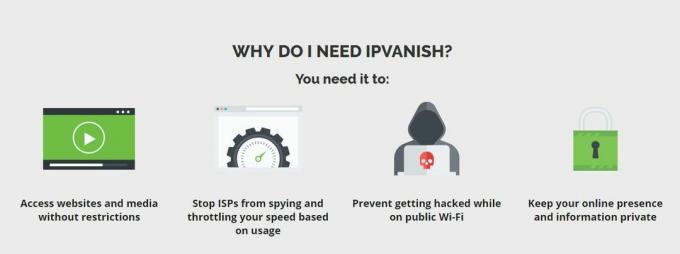
W oparciu o te kryteria zalecamy IPVanish tak jak najlepsza sieć VPN dla użytkowników Kodi. Gwarantuje twoją prywatność w Internecie dzięki funkcjom, w tym 256-bitowemu szyfrowaniu AES, ochronie przed wyciekiem DNS, automatycznemu wyłącznikowi zabójstw oraz ścisłej polityce braku logowania. Ich prędkości połączeń są doskonałe na wszystkich serwerach, a z naszego doświadczenia wynika, że strumienie Kodi zwykle nie zawierają buforów. IPVanish oferuje ponad 850 serwerów proxy w 60 krajach. Nie mają limitów przepustowości ani ograniczeń danych, co oznacza, że możesz oglądać, co chcesz, kiedy chcesz, nawet jeśli pochodzi z plików torrent i P2P. Oferują także dedykowane aplikacje dla prawie każdego urządzenia, którego chcesz użyć, w tym Amazon Fire TV Stick.
IPVanish oferuje 7-dniową gwarancję zwrotu pieniędzy, co oznacza, że masz tydzień na przetestowanie go bez ryzyka. Proszę to zanotować Wciągające porady czytelnicy mogą zaoszczędź tutaj 60% w sprawie rocznego planu IPVanish, obniżając cenę miesięczną do zaledwie 4,87 USD / mc.
Jak zresetować Kodi do ustawień fabrycznych
Kodi jest obecnie najbardziej dostosowywalnym odtwarzaczem multimedialnym na rynku, ale jest jedna funkcja, której nie ma nawet w najnowszej wersji jego oprogramowania. Jest to opcja resetowania lub ponownego uruchamiania. Społeczność Kodi rozmawiała trochę o tym, czy taka funkcja może być zawarta w Kodi v.17 Krypton, ale jej nie było, co oznacza, że czekanie trwa.
Na szczęście, jeśli teraz musisz zresetować Kodi do ustawień fabrycznych, dostępnych jest wiele różnych opcji. Poniżej przedstawiamy najskuteczniejsze z nich, wraz z instrukcją krok po kroku, która wyjaśnia, jak wykonać reset, a także dla jakich urządzeń każda metoda jest najbardziej odpowiednia. Po prostu wybierz odpowiednią dla siebie metodę, postępuj zgodnie z instrukcjami, a powinieneś mieć czystą wersję Kodi do zabawy.
Kreator Ares Opcja świeżego startu
Kreator Ares to popularne narzędzie używane przez wielu użytkowników Kodi w celu uzyskania dostępu do niektórych najpopularniejszych zewnętrznych dodatków. Ale zawiera również sprytną małą funkcję, która umożliwia resetowanie Kodi również do ustawień fabrycznych. Dużą zaletą korzystania z Kreatora Ares do resetowania Kodi do ustawień fabrycznych jest to, że daje on możliwość zachowania niektórych wybranych danych, jeśli chcesz. Aby skorzystać z opcji Ares Wizard Fresh Start, najpierw musisz zainstalować Repozytorium Ares i oprogramowanie Kreatora Ares, które można wykonać w następujący sposób:
- Po pierwsze, musisz pobrać plik repozytorium. Możesz to zrobić pod następującym linkiem: http://ares-repo.eu/. Tam pobierz plik o nazwie aresproject.zip
- Otwórz Kodi 17, a następnie wybierz Dodatki a następnie dodatkowa przeglądarka ikona, która wygląda jak otwarte okno i znajduje się w lewym górnym rogu ekranu.
- W menu kliknij Zainstaluj z zip Następnie przejdź do miejsca, w którym zapisałeś plik zip Repozytorium Ares i kliknij otwarty. Spowoduje to zainstalowanie repozytorium Ares w Kodi. Po pomyślnym pobraniu powinieneś zobaczyć potwierdzenie.
- Musisz teraz zainstalować Kreatora Ares. Aby to zrobić, wróć do strony dodatkowe menu przeglądarki ponownie i tym razem kliknij Zainstaluj z repozytorium.
- Następnie kliknij Ares Project> dodatki do programów> Ares Wizard> Zainstaluj. Kreator Ares zostanie teraz pobrany na Twój Kodi. Ponownie, powiadomienie zostanie potwierdzone po pomyślnym pobraniu. Kreator Ares powinien być teraz dostępny pod Programy dodatkowe zakładka na stronie głównej Kodi.
Po pobraniu Kreatora Ares należy wykonać jeszcze kilka prostych kroków, aby uruchomić funkcję Fresh Start.
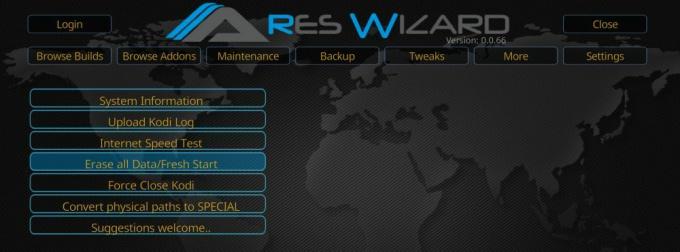
- Otworzyć Kreator Ares addon i na stronie głównej wybierz Więcej zakładka u góry ekranu.
- Wybierz Usuń wszystkie dane / nowy start opcja, która jest czwartą pozycją w menu.
- Pojawi się wyskakujące okienko z ostrzeżeniem Spowoduje to usunięcie wszystkich dodatków itp. Z Kodi. Jesteś pewny? Wybierz
- Pojawi się teraz okno opcji, które pozwala wybrać dane, które chcesz zachować. Opcje obejmują dowolne multimedia zapisane w ulubionych, wszelkie źródła dodane do menedżera plików oraz wszelkie ustawienia dodatków. Gdy już zdecydujesz, co zachować, wybierz
- Kreator Ares zresetuje Kodi do ustawień fabrycznych. Po zakończeniu procesu pojawi się kolejne okno z informacją Kodi musi być zamknięty. Naciśnij OK, aby spróbować zamknąć Kodi. Wybierz OK.
- Gdy ponownie otworzysz Kodi, powinien on zostać przywrócony do ustawień fabrycznych.
Opcja przywracania ustawień fabrycznych indygo (Fusion)
Na początku tego roku w popularnym repozytorium TVAddons pojawiła się konsternacja zniknął, zabierając ze sobą cały szereg ulubionych dodatków Kodi i nie brakuje przydatnych funkcji też. TVAddons powraca, a wraz z nim w pełni działająca wersja popularnego Dodatek indygo (Fusion). Indigo to wielofunkcyjne narzędzie Kodi, które umożliwia użytkownikom wprowadzanie zmian w różnych funkcjach i ustawieniach. A wśród tych funkcji jest narzędzie znane jako Przywracanie ustawień fabrycznych co pozwala przywrócić Kodi do ustawień fabrycznych.

Aby skorzystać z tej funkcji w Indigo, musisz najpierw pobrać nowe repozytorium TVAddons. Można to zrobić w następujący sposób, chociaż użytkownicy powinni postępować ostrożnie, ponieważ krążą plotki o tym, kto faktycznie kontroluje TVAddons w tych dniach. Nawiązano bliskie linki do firmy prawniczej w Kanadzie, a rozmowy o oprogramowaniu szpiegującym do monitorowania aktywności użytkownika Kodi zostały wyciszone. Nie ma powodu, aby sądzić, że dotyczy to bezpośrednio Indigo, ale jednak wszyscy użytkownicy postępują na własne ryzyko.
- Otwórz Kodi i kliknij ikonę koła zębatego, aby wejść do System
- Iść do Menedżer plików> Dodaj źródło a w polu URL wpisz dokładnie następujące informacje: http://fusion.tvaddons.co
- Nadaj nowemu repozytorium nazwę, na przykład fusion2, a następnie kliknij ok.
- Repozytorium TVAddons zostanie teraz pobrane na Twoje urządzenie. Po zakończeniu instalacji pojawi się okno powiadomienia.
Po pobraniu TVAddons musisz zainstalować dodatek Indigo. Można to zrobić, wykonując następujące proste kroki.
- Wybierz Dodatki z menu głównego Kodi, a następnie ikona dodatkowej przeglądarki, która wygląda jak otwarte okno i znajduje się w lewym górnym rogu ekranu.
- W menu kliknij Zainstaluj z pliku zip. Wybierz plik o nazwie Fusion2 (lub jakkolwiek to nazwać). Następnie kliknij folder o nazwie Zacznij tutaj.
- Zainstaluj plik o nazwie program.indigo - #. #. #. zip i poczekaj na powiadomienie o pomyślnym zakończeniu instalacji.
- Wróć do głównego menu Kodi i wybierz Dodatki Znaleźć Indygo addon i otwórz go. Zostaniesz poproszony o pobranie i zainstalowanie dodatkowych plików. Kliknij
- Po zakończeniu pobierania możesz rozpocząć korzystanie z dodatku Indigo.
Po otwarciu dodatku Indigo zobaczysz menu główne na środku ekranu. Istnieje opcja o nazwie Przywracanie ustawień fabrycznych. Wybierz to, a następnie postępuj zgodnie z prostymi instrukcjami wyświetlanymi na ekranie, aby usunąć wszystkie poprzednie ustawienia konfiguracji i zacząć od nowa od Kodi.
Inne metody przywracania Kodi do ustawień fabrycznych
W zależności od rodzaju urządzenia, z którym korzystasz z Kodi, istnieje wiele innych prostych metod, które mogą pomóc przywrócić Kodi do ustawień fabrycznych. Wszystkie te proste metody powinny działać, chociaż większość nie zawiera opcji zatrzymywania jakichkolwiek danych i wymaga również ponownej instalacji Kodi od zera.
Windows: Jeśli korzystasz z Kodi na urządzeniu z systemem Windows, możesz udać się do Dodaj lub usuń programy w Ustawieniach i całkowicie odinstaluj aplikację Kodi. Będziesz musiał ponownie zainstalować Kodi z pliku Zip (jeśli nadal masz go na urządzeniu) lub pobrać nową wersję z Internetu.
Prochowiec: Ten sam proces powinien również działać dla użytkowników komputerów Mac. Możesz całkowicie odinstalować aplikację Kodi, a następnie ponownie zainstalować ją z jednego z dwóch wyżej wymienionych źródeł.
Android: Jeśli używasz Kodi na urządzeniu z Androidem, możesz przejść do Menedżer aplikacji na Androida. Wybierz Kodi z tego miejsca, a następnie wybierz następujące dwie opcje z następnego menu:
- Wyczyść dane
- Wyczyść pamięć podręczną
Powinno to usunąć wszelkie dodatkowe dane z Kodi i przywrócić aplikację do pierwotnego stanu.
Fire TV Stick: Jeśli korzystasz z Kodi kij Fire TV, dostępne są dwie opcje przywracania oprogramowania do ustawień fabrycznych.
- Przywracanie ustawień fabrycznych Fire Stick: Sam Fire Stick ma opcję przywrócenia ustawień fabrycznych urządzenia. Można to znaleźć w Ustawienia Ale ta opcja usunie wszystkie aplikacje i dane zapisane na Fire Stick, nie tylko Kodi. Jeśli to nie jest problem, możesz użyć tego narzędzia, aby usunąć Kodi, a następnie ponownie pobrać oprogramowanie.
- Opcja Androida: Ponieważ Fire Stick jest zasadniczo urządzeniem z Androidem, powyższa metoda Androida powinna również działać na Fire Stick. Aby wykonać tę metodę, musisz kliknąć na Strona główna> Ustawienia> Aplikacja> Zarządzaj zainstalowanymi aplikacjami> Kodi. Na następnej stronie możesz ponownie kliknąć opcje Wyczyść dane i Wyczyść pamięć podręczną. Zalecamy dwukrotne kliknięcie każdego z nich, aby upewnić się, że proces został pomyślnie zakończony. Po ponownym otwarciu Kodi należy go przywrócić do ustawień fabrycznych.
Otrzymaliśmy kilka raportów na temat tej metody, które spowodowały, że Kodi nie mogła później uruchomić. W takim przypadku spróbuj wykonać tę metodę jeszcze raz. Jeśli nadal nie działa, musisz usunąć dodatek Kodi i zainstalować go ponownie ręcznie.
Poszukiwanie
Najnowsze Posty
Dodatek Motori 99 Kodi: Stream Motorsports Online na Kodi
Jeśli chcesz oglądać jeden z czterech wielkich sportów amerykańskic...
Bayanihan TV Kodi Addon: Filipińskie filmy i programy telewizyjne do transmisji strumieniowej w Kodi
The Dodatek Bayanihan Kodi dla niektórych może wydawać się trochę n...
La Liga na żywo w Kodi: Jak przesyłać strumieniowo La Liga Online z dowolnego miejsca
Najlepsza hiszpańska liga piłkarska, La Liga, może pochwalić się je...